Comment changer la signature d'un Apple/iOS (envoyé depuis mon iPhone)?
Si vous envoyez un e-mail via iOS, une signature sera automatiquement ajoutée dans votre réponse, comme Envoyé depuis mon iPhone. Mais savez-vous que vous pouvez également personnaliser cette signature ?
Les étapes pour changer la signature d'un Apple/iOS (envoyé depuis un iPhone)
- Ouvrez l'écran principal de votre Apple et cliquez sur l'icône Paramètres.

- Faites défiler vers le bas et appuyez sur Mail.

- Appuyez maintenant sur Signature.
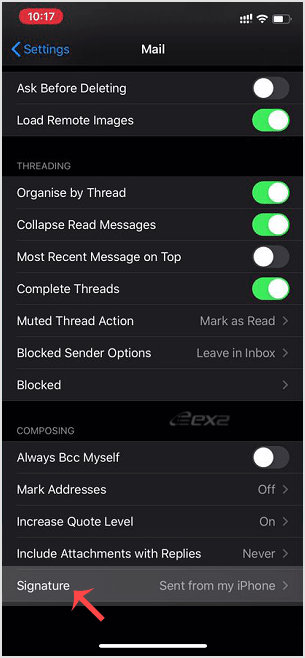
- Personnalisez votre signature.

Après l'avoir modifié, votre iOS enverra votre signature personnalisée au lieu de la signature par défaut.
Mis à jour le : 13/02/2023
Merci !
